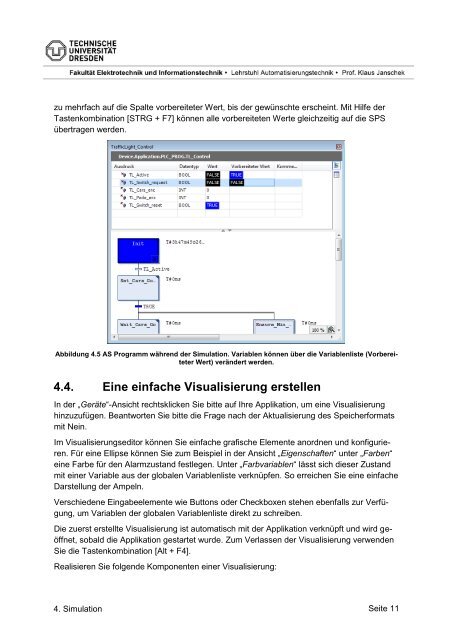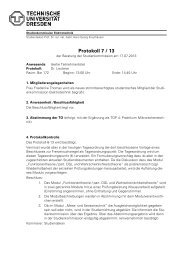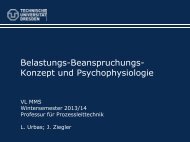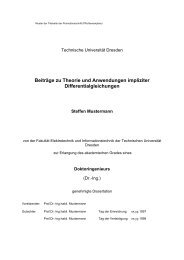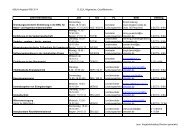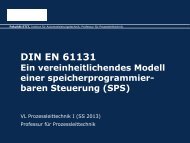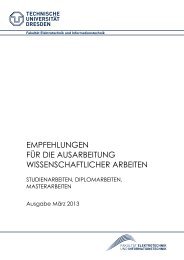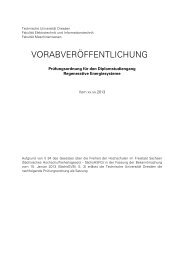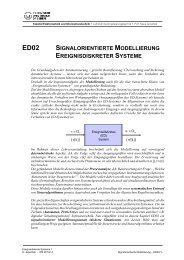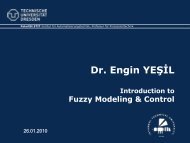1. Einführung
1. Einführung
1. Einführung
Erfolgreiche ePaper selbst erstellen
Machen Sie aus Ihren PDF Publikationen ein blätterbares Flipbook mit unserer einzigartigen Google optimierten e-Paper Software.
zu mehrfach auf die Spalte vorbereiteter Wert, bis der gewünschte erscheint. Mit Hilfe der<br />
Tastenkombination [STRG + F7] können alle vorbereiteten Werte gleichzeitig auf die SPS<br />
übertragen werden.<br />
Abbildung 4.5 AS Programm während der Simulation. Variablen können über die Variablenliste (Vorbereiteter<br />
Wert) verändert werden.<br />
4.4. Eine einfache Visualisierung erstellen<br />
In der „Geräte“-Ansicht rechtsklicken Sie bitte auf Ihre Applikation, um eine Visualisierung<br />
hinzuzufügen. Beantworten Sie bitte die Frage nach der Aktualisierung des Speicherformats<br />
mit Nein.<br />
Im Visualisierungseditor können Sie einfache grafische Elemente anordnen und konfigurieren.<br />
Für eine Ellipse können Sie zum Beispiel in der Ansicht „Eigenschaften“ unter „Farben“<br />
eine Farbe für den Alarmzustand festlegen. Unter „Farbvariablen“ lässt sich dieser Zustand<br />
mit einer Variable aus der globalen Variablenliste verknüpfen. So erreichen Sie eine einfache<br />
Darstellung der Ampeln.<br />
Verschiedene Eingabeelemente wie Buttons oder Checkboxen stehen ebenfalls zur Verfügung,<br />
um Variablen der globalen Variablenliste direkt zu schreiben.<br />
Die zuerst erstellte Visualisierung ist automatisch mit der Applikation verknüpft und wird geöffnet,<br />
sobald die Applikation gestartet wurde. Zum Verlassen der Visualisierung verwenden<br />
Sie die Tastenkombination [Alt + F4].<br />
Realisieren Sie folgende Komponenten einer Visualisierung:<br />
4. Simulation<br />
Seite 11